SAP BEx - Übersicht
SAP Business Explorer (SAP BEx) bietet Ihnen eine Reihe von Tools zur Durchführung von Berichten und Abfrageanalysen zur Unterstützung strategischer Entscheidungen. Dieses Tool bietet viele Abfragen und Berichtsentwurfsfunktionen. Sie können mithilfe von auch Webanwendungen über den SAP BI-Inhalt hinaus entwickelnBEx Web Application Designer(BÜNDEL). Mit der Option BEx Broadcast können Sie die mit Business Explorer erstellten Objekte auch per E-Mail oder in Form einer URL senden. Dies kann auch unter dem Knowledge Management-Inhalt im NetWeaver-Portal veröffentlicht werden.
Der BI-Inhalt ist im SAP NetWeaver BI-System verfügbar und die Daten werden durch Definieren der Abfragen in analysiert BEx Query Designer. Mit dem BEx WAD kann eine Webanwendung basierend auf den im SAP BW-System verfügbaren BI-Inhalten entwickelt werden. DasBEx Report Designer Mit dem Tool können formatierte Berichte zum Drucken und Präsentieren erstellt werden.
Die folgenden Tools stehen unter SAP Business Explorer zur Verfügung:
- Analyzer
- Abfrage-Designer
- Berichts-Designer
- Webanwendungs-Designer
Lassen Sie uns nun die oben angegebenen Tools im Detail verstehen.
Analysator
Der Analyzer unter Business Explorer ist a reporting and designing tool, das die Integration mit Microsoft Excel ermöglicht. Mit diesem Tool können Sie Daten in einem Info Provider unter SAP BW analysieren. Dies kann für die Planung verwendet werden, indem Abfragen in einem BEx Query Designer geschrieben werden.
Abfrage-Designer
Der BEx Query Designer kann verwendet werden analyze the data in InfoProvidersunter dem SAP BW System. Sie können die Merkmale und Kennzahlen in einem Abfrage-Designer definieren, um die Daten in einem beliebigen InfoProvider zu analysieren.
Berichts-Designer
Ein Berichts-Designer kann verwendet werden create formatted reports Durch die Verwendung umfangreicher Formatierungsoptionen können diese Berichte zum Drucken verwendet und in verschiedenen Formaten wie - PDF generiert werden.
Zum Beispiel -
- Invoice
- Bilanzen
- Verkaufsbericht usw.
Webanwendungs-Designer
Mit dem Webanwendungs-Designer können webbasierte Anwendungen mithilfe von BI-Inhalten erstellt werden. Diese Anwendungen enthalten HTML-Seiten, auf die über Webbrowser auf den Clientcomputern zugegriffen werden kann, oder die auch im NetWeaver-Portal unter dem Knowledge Management-Inhalt veröffentlicht werden können.
Um die Liste der Tools unter Business Explorer anzuzeigen, navigieren Sie zu Programme in Ihrem SAP-System → Business Explorer.
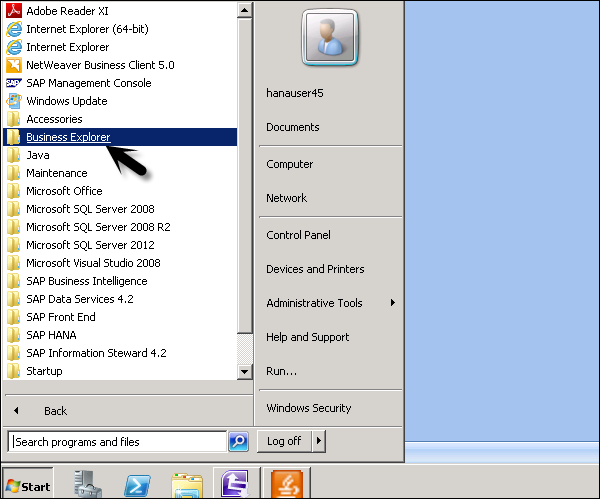
Sobald Sie diesen Ordner erweitert haben, sehen Sie alle Business Explorer-Tools, wie in den vorherigen Themen beschrieben.

Business Explorer - Funktionen
SAP Business Explorer ist ein Frontend-Tool zum Entwerfen von Datenvisualisierungen für Business Intelligence-Informationen im SAP Business Warehouse-System. Es ist ein beliebtes Produkt, das umfangreiche Funktionen zum Formatieren und Entwerfen von Berichten sowie zur Entwicklung von Webanwendungen und zum Senden von in Business Explorer entwickelten Objekten bietet.
Im Folgenden finden Sie eine Liste der Funktionen, die von SAP Business Explorer BEx Suite bereitgestellt werden:
Hauptfunktionen von BEx Query Designer
Sie können Abfragen im BEx Query Designer für OLAP-Berichte und für Unternehmensberichte verwenden.
Abfragen können verschiedene Parameter wie Variablen für Merkmalswerte, Hierarchien, Formeln, Text usw. enthalten.
Im Abfrage-Designer können Sie einen Filter anwenden, um die gesamte Abfrage einzuschränken. Während der Definition des Filters können Sie Merkmalswerte aus einem oder mehreren Merkmalen oder auch Kennzahlen in den Filter einfügen. Alle InfoProvider-Daten werden mithilfe der Filterauswahl der Abfrage aggregiert.
Sie können auch benutzerdefinierte Merkmale verwenden und den Inhalt der Zeilen und Spalten der Abfrage bestimmen. Hiermit werden die Datenbereiche des InfoProviders angegeben, durch die Sie navigieren möchten.
Sie haben die Möglichkeit, durch die Abfrage zu navigieren, um verschiedene Ansichten der InfoProvider-Daten zu generieren. Dies kann erreicht werden, indem eines der benutzerdefinierten Merkmale in die Zeilen oder Spalten der Abfrage gezogen wird.
Hauptmerkmale des BEx Analyzer
BEx Analyzer ist für verschiedene Zwecke in zwei Modi unterteilt:
Analysis mode - Es wird zum Ausführen von OLAP-Analysen für Abfragen verwendet.
Design mode - Es wird zum Entwerfen der Schnittstelle für Abfrageanwendungen verwendet.
Analysis Mode - Im Analysemodus können Sie folgende Aufgaben ausführen: -
Sie können auf den BEx Query Designer zugreifen, um Abfragen zu definieren.
Sie können die InfoProvider-Daten analysieren, indem Sie in den Abfragen navigieren.
Sie können verschiedene Funktionen wie Sortieren, Filtern, Bohren usw. verwenden, die in OLAP üblich sind.
Verteilung von Arbeitsmappen mit BEx Broadcaster.
Für die erweiterte Programmierung können Sie Ihre eigenen benutzerdefinierten VBA-Programme einbetten.
Sie können Arbeitsmappen auf dem Server / lokal auf Ihrem Computer oder in Favoriten speichern.
Design Mode - Sie können die folgenden Aufgaben im Entwurfsmodus ausführen -
Es kann zum Entwerfen der Abfrage verwendet werden, und Sie können verschiedene Abfrageentwurfselemente wie Dropdown-Felder, Optionsfeldgruppen, Raster und Schaltflächen in Ihre Microsoft Excel-Arbeitsmappe einbetten.
Sie können Ihre Arbeitsmappe auch mit den Formatierungs- und Diagrammfunktionen von Excel anpassen.
Hauptfunktionen von BEx Report Designer
Mit dem Berichtsdesigner können Sie die folgenden Aufgaben ausführen:
Sie können Formatierungsoptionen verwenden, um einen Bericht zum Drucken und Präsentieren zu erstellen.
Verschiedene Layoutfunktionen, mit denen Unternehmensberichte entworfen werden können, um die Geschäftsanforderungen zu erfüllen.
Sie können Webanwendungen und Berichte in verschiedenen Formaten drucken.
Hauptfunktionen von BEx Web Application Designer (WAD)
Sie können die folgenden Aufgaben mit dem Webanwendungsdesigner ausführen:
Mit BEx WAD können Sie HTML-Seiten generieren, die BI-spezifische Inhalte wie Tabellen, Karten und verschiedene Diagrammtypen enthalten.
Webanwendungen können auf dem Portal veröffentlicht und über einen Webbrowser aufgerufen werden.
Verwendung von Standard-Markup-Sprachen und Webdesign-API.
Sie können Webvorlagen erstellen und entwerfen, die gespeichert und in Webanwendungen verwendet werden können.
Business Explorer - Produktsuite
Mithilfe von SAP BEx-Frontend-Tools können Sie verschiedene Berichts- und Analysefunktionen für die BI-Informationen in SAP Business Warehouse nutzen. Auf diese Weise können Sie Abfragen schreiben, Berichte zum Drucken und Präsentieren formatieren und entwerfen, Webanwendungen entwickeln und diese Objekte senden. Die SAP BEx Frontend Tools können mit oder ohne SAP GUI Tools installiert werden.
In älteren Versionen wurde SAP Business Explorer mit dem SAP GUI-Installationsprogramm als Add-On-Tool geliefert. Business Explorer kann unabhängig von SAP GUI für Windows 7.10 oder höher oder zusammen mit SAP GUI für Windows 7.10 oder höher installiert werden. Wenn die Installation für BEx-Frontend-Tools unabhängig durchgeführt wird, stehen die folgenden Tools unter BEx zur Verfügung:
- BEx Analyzer
- BEx Query Designer
- BEx Report Designer
Wenn die Installation als Teil des Frontend-Pakets mit SAP GUI erfolgt, können Sie auch BEx Web Application Designer (WAD) verwenden. Dieses Tool ist in Release 7.10 oder höher nicht verfügbar, wenn SAP GUI nicht auf dem Clientcomputer installiert ist.
Hardware- und Softwareanforderungen
Hardware Requirements - Das System sollte alle Anforderungen für Microsoft Excel 2003 und Windows XP oder Vista erfüllen.
Software Requirements - -
- Windows XP oder Vista
- Microsoft .Net Framework 2.0
- Microsoft Excel 2003 oder höher
Für die Installation der Frontend-Tools benötigen Sie ein Installationsprogramm oder eine CD mit der Setup-Datei. Der Benutzer sollte über Administratorrechte verfügen, um die Installationsdatei ausführen zu können.
Start SapBISetup.exeVerwenden Sie die Option Als Administrator ausführen, wenn Sie nicht mit einem Administrator angemeldet sind. Dadurch wird der Setup-Assistent geöffnet, wie im folgenden Screenshot gezeigt.
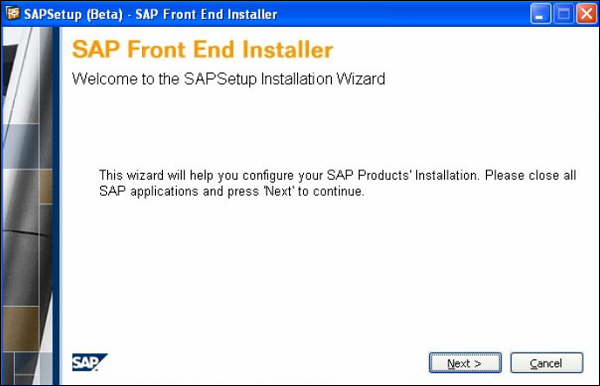
Wenn Sie auf Weiter klicken, müssen Sie die Frontend-Tools auswählen, die Sie installieren möchten. Unter Produktauswahl sollten Sie SAP Business Explorer auswählen.
Außerdem wird der erforderliche Speicherplatzbedarf angezeigt.
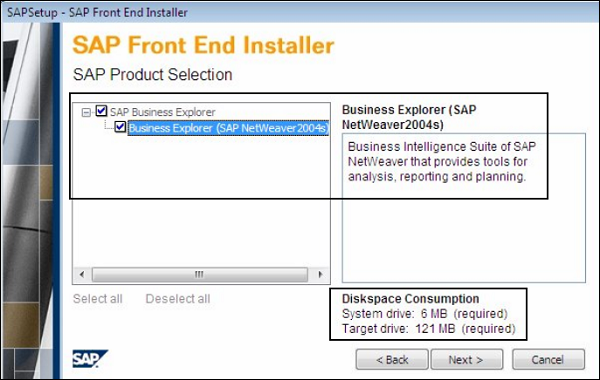
Treffen Sie die Auswahl der Frontend-Tools und klicken Sie auf Weiter. Sie müssen das Ziellaufwerk auswählen, auf dem die Installation durchgeführt werden soll. Wenn Sie das Ziellaufwerk ausgewählt haben, klicken Sie auf Weiter. Die Setup-Installation wird gestartet.
Sie können den Status in der Fortschrittsleiste sehen. Sobald er zu 100% abgeschlossen ist, ist die Installation für die Frontend-Tools abgeschlossen.
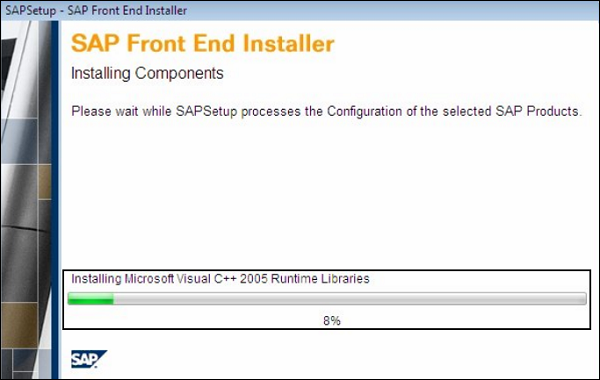
Ihr Business Explorer ist jetzt erfolgreich konfiguriert und einsatzbereit. Sie können zum Ordner Business Explorer unter Programme navigieren und die Installation überprüfen, indem Sie die folgenden Tools überprüfen, die im folgenden Screenshot gezeigt werden.
